Evo kako bez napora obavljati više zadataka na iPadu, iPad Airu ili iPadu Pro kako biste maksimalno iskoristili ovo moćno tablet računalo.
Apple je u proteklih nekoliko godina uključio mnogo naprednog hardvera i softvera u iPade. Trend se nastavlja i za najnovije modele iPada. Najčešći su moćni sustavi na čipovima kao što je Bionic čip A-serije ili M1 čip, višejezgreni GPU, masivni RAM i Apple Neural Engine.
Sve ove značajke daju vašem iPadu računalnu snagu koja mu je potrebna za pokretanje više aplikacija istovremeno. Stoga možete učinkovito obavljati više zadataka istovremeno na širokom rasponu modela iPada.
Takve mogućnosti multitaskinga povećale su popularnost iPad uređaja u odnosu na Mac. To je također zato što se iPadOS sada može pohvaliti većinom značajki korisničkog sučelja koje možete vidjeti na najnovijem macOS-u.
Dakle, mogli biste se zapitati, kako obavljati više zadataka na iPadu? Čitajte dalje kako biste pronašli odgovor!
Kako pripremiti svoj iPad za multitasking
Većina značajki multitaskinga na iPadu dostupna je od operativnih sustava iPadOS 15 i novijih. Ako niste nadogradili operativni sustav svog iPada, vrijeme je da to učinite. Evo kako možete ažurirati iPadOS:
- Otvori postavke aplikaciju i idite na Općenito na lijevoj bočnoj ploči.
- Sada kliknite na Nadogradnja softvera s desne strane popis opcija.
- Sustav će provjeriti najnoviju nadogradnju OS-a za vaš iPad.
- Kada vidite dostupnu nadogradnju OS-a, dodirnite je da biste je instalirali.
Apple dizajnira i pakira iPad kako bi dobio više od pet nadogradnji OS-a.
Možda biste trebali pogledati ova povezana čitanja kako biste saznali više o nadogradnji softvera iPadOS.
Trebam li svoj iPad ažurirati na iOS 16
iPad se neće ažurirati na iPadOS 16
Koliko dugo traje ažuriranje iPhonea za iOS 16.2
Koje značajke iPadOS-a omogućuju obavljanje više zadataka s iPadom?
Apple iPad, iPad Air i iPad Pro imaju beskrajne mogućnosti multitaskinga. Čestim korištenjem uređaja za profesionalnu i akademsku upotrebu, možete otkriti nove tajne recepte za multitasking.
Međutim, sljedeće iPadOS 15 i 16 značajke standardni su alati za višezadaćnost na iPadu:
- Split View
- Klizni preko
- Središnji prozor
- Polica za aplikacije
- Istodobno otvorene aplikacije
- Više prozora za jednu aplikaciju
- Stvorite različite prikaze iste aplikacije
- Višezadaćne sličice
- Slika u slici
- Aplikacija prečaca
- Tekst uživo
- Povlačenje i ispuštanje datoteka, dokumenata i sadržaja između aplikacija
- I majstor svega, Stage Manager na iOS-u 16.0 i novijim
Kako obavljati više zadataka na iPadu: korištenje izbornika za više zadataka
Ako ste na iPadOS-u 15 i ne želite nadograditi na iPadOS 16, mogli biste se zapitati "kako mogu obavljati više zadataka na iPadu?" Pa, za vas, iPadOS 15 ima Multitask Menu.
Evo kako možete obavljati više zadataka s iPadom koristeći gornju značajku:
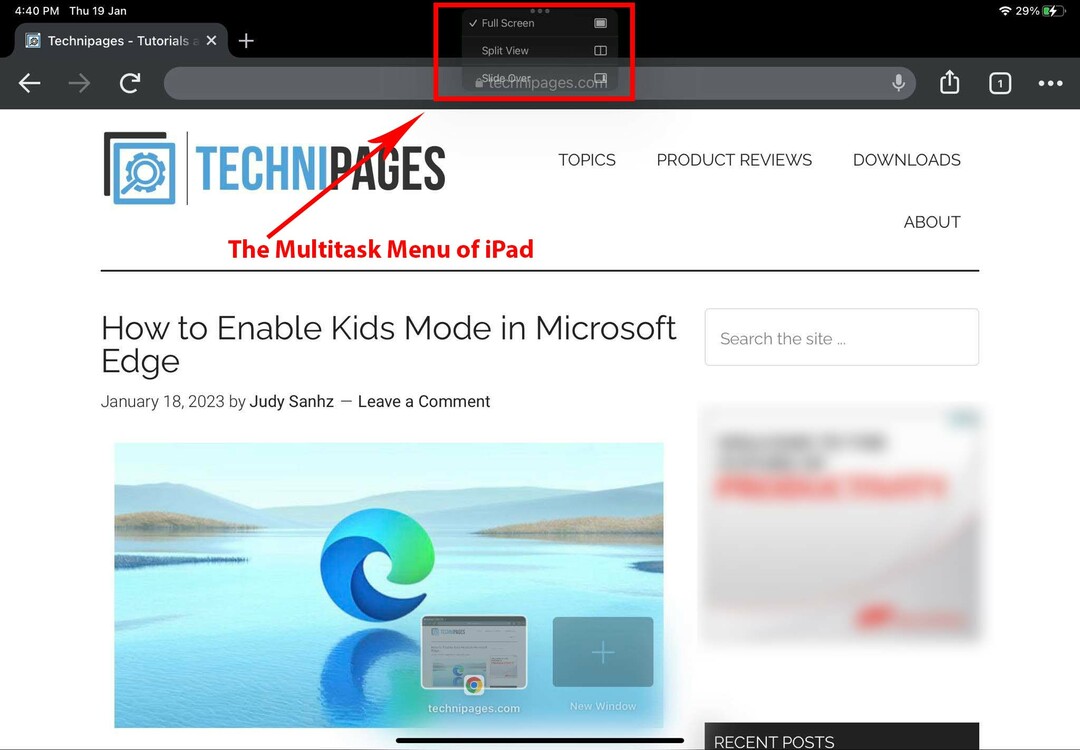
- Otvorite bilo koju aplikaciju s Docka, Biblioteke aplikacija ili početnog zaslona.
- Trebali biste vidjeti izbornik s tri točke ili ikona elipse na vrhu zaslona. Dodirnite ga.
- Otvorit će se kontekstni izbornik koji prikazuje više opcija. Tri od ovih opcija su Cijeli zaslon, Split View i Slide Over.
- Ove opcije olakšavaju korištenje istodobno otvorenih aplikacija na iPadu.
Obavljajte više zadataka s iPadom pomoću podijeljenog zaslona
Značajka Split Screen omogućuje rad na dvije aplikacije istovremeno. Obje aplikacije zauzimaju jednake prostore na zaslonu. Evo kako možete pozvati sesiju Split Screen na iPadu:
- Nakon dodirivanja Izbornik za više zadataka, Izaberi Split View.
- Odaberite aplikaciju za otvaranje na podijeljenom zaslonu iz Početni zaslon ili Biblioteka aplikacija.
- Sada imate dvije otvorene aplikacije na iPadu, obje su potpuno funkcionalne.
- Ovdje možete koristiti povuci i ispusti značajka za preuzimanje datoteke ili sadržaja iz jedne aplikacije i uvoz u drugu.
Obavljajte više zadataka s iPadom koristeći Slide Over
Značajka Slide Over izvanredna je značajka najnovijih modela iPada. Aplikaciju veličine zaslona iPhonea možete otvoriti kao sloj na aplikaciji preko cijelog zaslona.
Aplikacija za mali zaslon nudit će sve funkcije koje ima u načinu rada preko cijelog zaslona.
To nije sve Možete otvoriti više aplikacija u načinu rada Slide Over. Slijedite dolje navedene korake:
- Otvorite bilo koju aplikaciju na cijelom zaslonu i dodirnite Izbornik za više zadataka.
- Dodirnite Klizni preko.
- Postojeća aplikacija usidrit će se s desne ili lijeve strane i otvoriti Početni zaslon i Pristanište.
- Odaberite aplikaciju koju želite.
- Nova aplikacija će se otvoriti preko cijelog zaslona, a postojeća će aplikacija otići na Klizni preko zaslon.
Želite li otvoriti sve nove aplikacije kao Slide Over na glavnoj aplikaciji? Umjesto toga slijedite ove korake:
- Dok ste u aplikaciji preko cijelog zaslona, jednim prstom prijeđite s dna prema gore.
- Dock će se pojaviti. Dodirnite i držite aplikaciju iz koje želite otvoriti Pristanište ili Biblioteka aplikacija kao Slide Over.
- Ispustite aplikaciju na postojeću Aplikacija Slide Over.
- Za promjenu aplikacije Slide Over prijeđite prstom po Klizni traka lijevo ili desno.
Obavljajte više zadataka s iPadom pomoću police s aplikacijama
Polica s aplikacijama je poput pregleda aplikacije na programskoj traci Windows računala. Vidite minijaturnu verziju aplikacije ili prikaz vrha.
Za one aplikacije koje dopuštaju otvaranje više instanci iste aplikacije, Polica s aplikacijama prikazat će sličicu svih otvorenih zaslona za istu aplikaciju na dnu zaslona. Morate dodirnuti Multitask Menu.
Možete dodirnuti kako biste otvorili drugu instancu na cijelom zaslonu, podijeljenom prikazu ili klizanjem preko.
Kako obavljati više zadataka na iPadu: pomoću Stage Managera
Stage Manager je nov način za multitasking s iPadom. Dostupan je samo s odabranim iPad modelima kada se nadogradi na iPadOS 16.0 i noviji.
Morate povući dolje Kontrolni centar na vašem iPadu da aktivirate značajku Stage Manager. Alternativno, možete upisati Scenski menadžer u polju za pretraživanje na iPadu postavke aplikacija Kada vidite, aktivirajte Stage Manager iz postavki uključivanjem funkcije.
Značajka Stage Manager najbolje radi kada je uređaj u pejzažnom načinu rada. Dakle, ne zaboravite isključiti Zaključavanje rotacije na vašem iPadu iz Kontrolni centar.
Nakon što se aktivira, Stage Manager će otvoriti sve aplikacije u prozorskom načinu rada s lijevom navigacijskom pločom, poznatom kao Nedavne aplikacije. Također ćete uvijek vidjeti Dock ispod aplikacije s prozorom.
Koristeći značajku Stage Manager, možete otvoriti do četiri Windows aplikacije na vašem iPadu. Možete se mijenjati između aplikacija dodirivanjem bilo kojeg vidljivog dijela aplikacije na zaslonu iPada.
Da biste koristili više prostora na zaslonu, možete onemogućiti Dock i Nedavne aplikacije postavke> Početni zaslon i višezadaćnost > Scenski menadžer > poništite plave kvačice za Nedavne aplikacije i Pristanište.
Kako obavljati više zadataka na iPadu: korištenjem slike u slici
Želite li raditi bilješke iz videozapisa na YouTubeu ili bilo kojoj drugoj platformi dok radite na Google dokumentima ili bilo kojoj drugoj aplikaciji za obradu teksta na iPadu? Možete koristiti značajku Slika u slici na iPadu.
Evo kako možete pokrenuti način rada Slika u slici:
- Otvorite bilo koju aplikaciju koja reproducira video, poput Netflixa, Facetimea, Google Meeta itd.; Također možete koristiti ovu značajku na videozapisima koji se reproduciraju na web stranicama kao što su YouTube, Dailymotion i tako dalje.
- Dodirnite video kako biste vidjeli ikonu Slika u slici. Izgleda kao dva okviri koji se preklapaju sa strelicom prema dolje. Ponekad morate otvoriti videokontrolno sučelje da vidite gumb Slika u slici.
- Kada vidite gumb, dodirnite ga.
- iPad će smanjiti video na manju veličinu i pričvrstiti ga u kut zaslona.
- Sada možete otvoriti aplikaciju za bilježenje gledajući videozapis.
- Pomoću ove značajke možete odgovoriti na važnu poslovnu e-poštu dok gledate svoju omiljenu Netflix ili Amazon Prime emisiju.
- Ponovno dodirnite prozor Slika u slici kako biste pronašli ikonu dva okvira koji se preklapaju sa strelicom prema gore. Dodirnite ovo za gledanje videozapisa na cijelom zaslonu.
Kako obavljati više zadataka na iPadu: pomoću aplikacije Prečaci
Aplikacija Prečaci omogućuje automatizaciju raznih zadataka na vašem iPadu. Sastoji se od mnogih funkcija skriptiranja. Možete dodati jednu funkciju skriptiranja, dodijeliti aplikaciju toj funkciji i dodati nove skripte.
Na kraju samo pokrenite prečac kako biste automatski izvršili sve zadatke bez dodirivanja. Kada radite na zadacima koji se ponavljaju na vašem iPadu, prečaci postaju zgodni jer možete u velikoj mjeri smanjiti dodire i prelaske.
Na primjer, često koristim sljedeći prečac na svom iPadu kada počnem pisati članke:
Jedna ikona prečaca nalazi se na početnom zaslonu. Ovaj prečac može automatski otvoriti Apple Music, Google Docs, Google Sheets, Google Chrome i Apple Notes u zadnjem korištenom stanju kada pritisnem gumb prečaca.
Za izradu ovog recepta za prečac slijedite ove korake:
- Otvori Prečaci aplikacija
- Dodirnite Novi prečac ili znak plus (+)..
- Dodajte Otvorite skriptu aplikacije i dodijelite aplikaciju, zaslon aplikacije, funkciju itd. skripti.
- Dodirnite Pokreni za postavljanje prečaca Početni zaslon i pokrenite recept za automatizaciju.
Koji su iPadi učinkoviti za multitasking?
Multitasking je pokretanje više aplikacija na zaslonu i rad na njima istovremeno. To je kao da radite na računalu ili Macu, gdje možete otvoriti mnogo softvera za školu, ured ili zabavne svrhe.
Stoga, ako želite raditi više zadataka na iPadu, uređaj mora sadržavati napredni hardver i opsežnu memoriju za istovremeno izvršavanje više aplikacija. Ako želite saznati koji vam modeli omogućuju multitask s iPadom, pronađite u nastavku:
- Svi iPad Pro modeli
- iPad 5. generacije i noviji modeli
- iPad Air 2. generacije i noviji modeli
- iPad mini modeli 5. i 4. generacije
Kako obavljati više zadataka na iPadu: Završne riječi
Dakle, ovo su neke od značajki iPadOS-a koje uredski posjetitelji, poslovni profesionalci i studenti koriste za multitasking na iPadu.
Nadalje, s iPadom možete obavljati više zadataka i kod kuće. Na primjer, možete slušati svoju omiljenu glazbu, uređivati popis za kupovinu aplikacije za bilježenje, odgovarajte na e-poštu i prođite kroz svoje investicije otvaranjem četiri aplikacije istovremeno pomoću Stage Manager na iPadu.
Također, provjerite ove osnovne i napredne iPad geste za obavljanje više zadataka na iPadu.